Как использовать новую диагностическую программу просмотра рабочего стола Windows 10
2 минута. читать
Опубликовано
Прочтите нашу страницу раскрытия информации, чтобы узнать, как вы можете помочь MSPoweruser поддержать редакционную команду. Читать далее

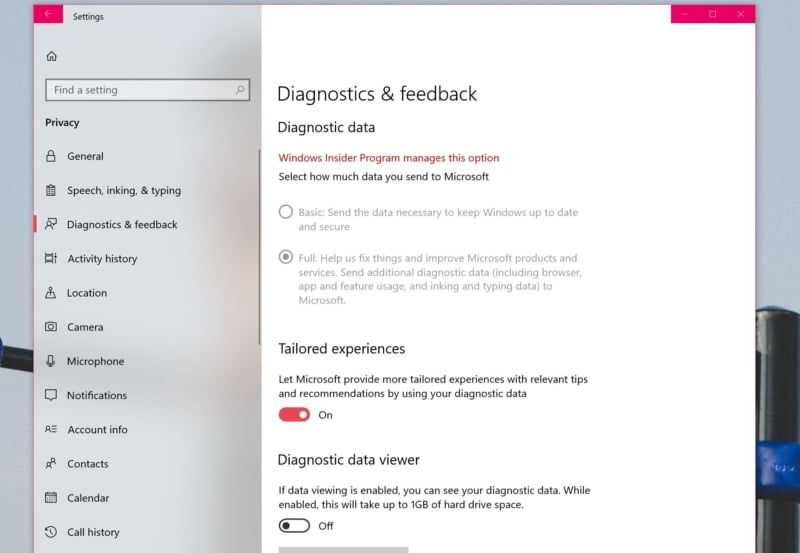
Важность средства просмотра диагностических данных связана с тем, как теории заговора, как правило, возникают вокруг Windows 10 и ее различных телеметрических данных и сбора данных с течением времени.
Пользователям будет приятно узнать, что теперь вы можете точно видеть, какие данные Microsoft собирает о вас, и развеять ваши опасения по поводу того, что за вами шпионят или нет.
«Мы ценим вашу конфиденциальность. Мы стремимся обеспечить полную прозрачность диагностических данных, собираемых с ваших устройств Windows, и предоставить вам больший контроль над этими данными». написала Дона Саркар из Microsoft, «Средство просмотра диагностических данных — это приложение для Windows, которое позволяет вам просматривать диагностические данные, которые ваше устройство отправляет в Microsoft, группируя информацию по простым категориям в зависимости от того, как она используется Microsoft».
Вот как вы можете включить новое средство просмотра диагностики данных.
- Откройте приложение «Настройки» и перейдите в «Конфиденциальность» > «Диагностика и обратная связь».
- В средстве просмотра диагностических данных включите переключатель. По умолчанию он отключен, так как занимает немного места на диске.
Вам будет предложено загрузить приложение для просмотра диагностических данных с Магазин Майкрософт - Как только это будет сделано, вы получите доступ к диагностическим данным, собранным корпорацией Майкрософт.
Microsoft также внесла дополнительное изменение для пользователей без прав администратора в Windows 10. Теперь пользователи могут изменить уровень данных, которые они отдают, выбрав базовые или полные настройки. Главное, что теперь это можно сделать без разрешения администратора ПК.
Вот как.
- Откройте приложение «Настройки» и перейдите в «Конфиденциальность» > «Диагностика и обратная связь».
- В разделе «Диагностические данные» выберите «базовый» или «полный», чтобы управлять объемом данных, отправляемых учетной записью Майкрософт.








